Windows_基础-01
约 4664 字大约 16 分钟
2025-05-03
Windows operating system(OS:操作系统) 是一个复杂的产品,包含系统文件、实用程序、设置、功能等。
Windows 版本
Windows 操作系统历史悠久,可追溯到 1985 年,目前无论是在家庭使用还是企业网络中,它都是主流操作系统。正因如此,Windows 一直是黑客和恶意软件编写者攻击的目标。
Windows XP 是 Windows 的一个流行版本,并且运行了很长时间。微软发布了 Windows Vista,这是对 Windows 操作系统的一次彻底革新。Windows Vista 存在许多问题,并且没有受到 Windows 用户的欢迎,因此很快就被淘汰了。
当微软宣布 Windows XP 的停产日期时,许多客户陷入恐慌。企业、医院等纷纷在众多硬件和设备上测试下一个可行的 Windows 版本——Windows 7。供应商必须争分夺秒地确保他们的产品能够兼容 Windows 7。如果做不到,客户就不得不违反协议,寻找其他供应商将其产品升级到 Windows 7 兼容版本。这对许多人来说简直是一场噩梦,微软也注意到了这一点。
Windows 7 一经发布便迅速被标注了支持终止日期。Windows 8.x 也像 Vista 一样,很快就销声匿迹了。
随后Windows 10诞生,这是当前适用于台式电脑的 Windows 操作系统版本。
Windows 10 有两种版本:家庭版和专业版。您可以点击此处了解家庭版和专业版之间的区别。
虽然我们没有谈论服务器,但当前用于服务器的 Windows 操作系统版本是 Windows Server 2019。
许多批评家喜欢抨击微软,但微软在推出每个新版本的 Windows 时都已在可用性和安全性方面取得了长足的进步。
注意:所连接的VM的 Windows 版本是 Windows Server 2019 Standard,如系统信息中所示 。
更新:截至 2021 年 6 月,微软在此处宣布了 Windows 10 的退役日期。
“微软将继续支持至少一个 Windows 10 半年频道,直到 2025 年 10 月 14 日”。
自 2021 年 10 月 5 日起,Windows 11 已成为面向最终用户的 Windows 操作系统。点击此处,了解更多关于 Windows 11 的信息。
您可以在 Pro 上启用哪些加密(encryption),而您无法在 Home 中启用?
答案:BitLocker
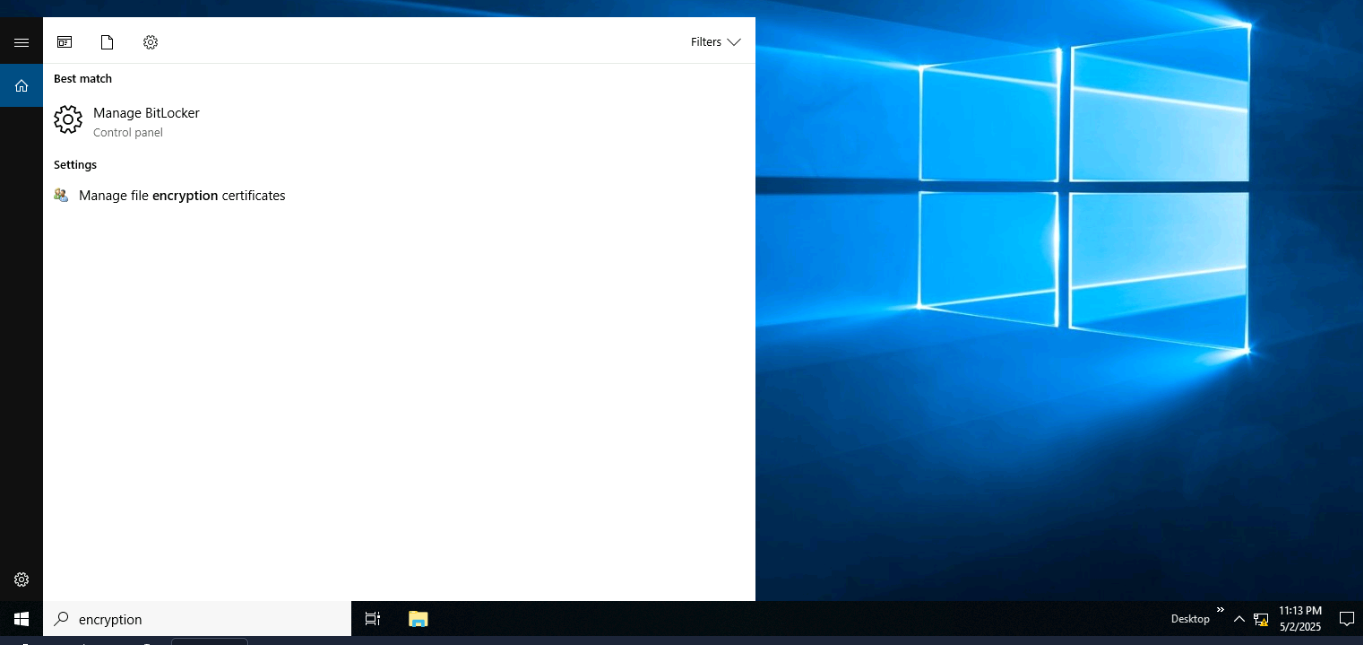
桌面
Windows 桌面,又名图形用户界面或简称 GUI,是您登录 Windows 10 机器后欢迎您的屏幕。
传统上,您需要先通过登录屏幕。在登录屏幕中,您需要输入有效的帐户凭据;通常是在该特定系统或Active Directory环境(如果是已加入域的机器)中预先存在的Windows账户的用户名和密码。
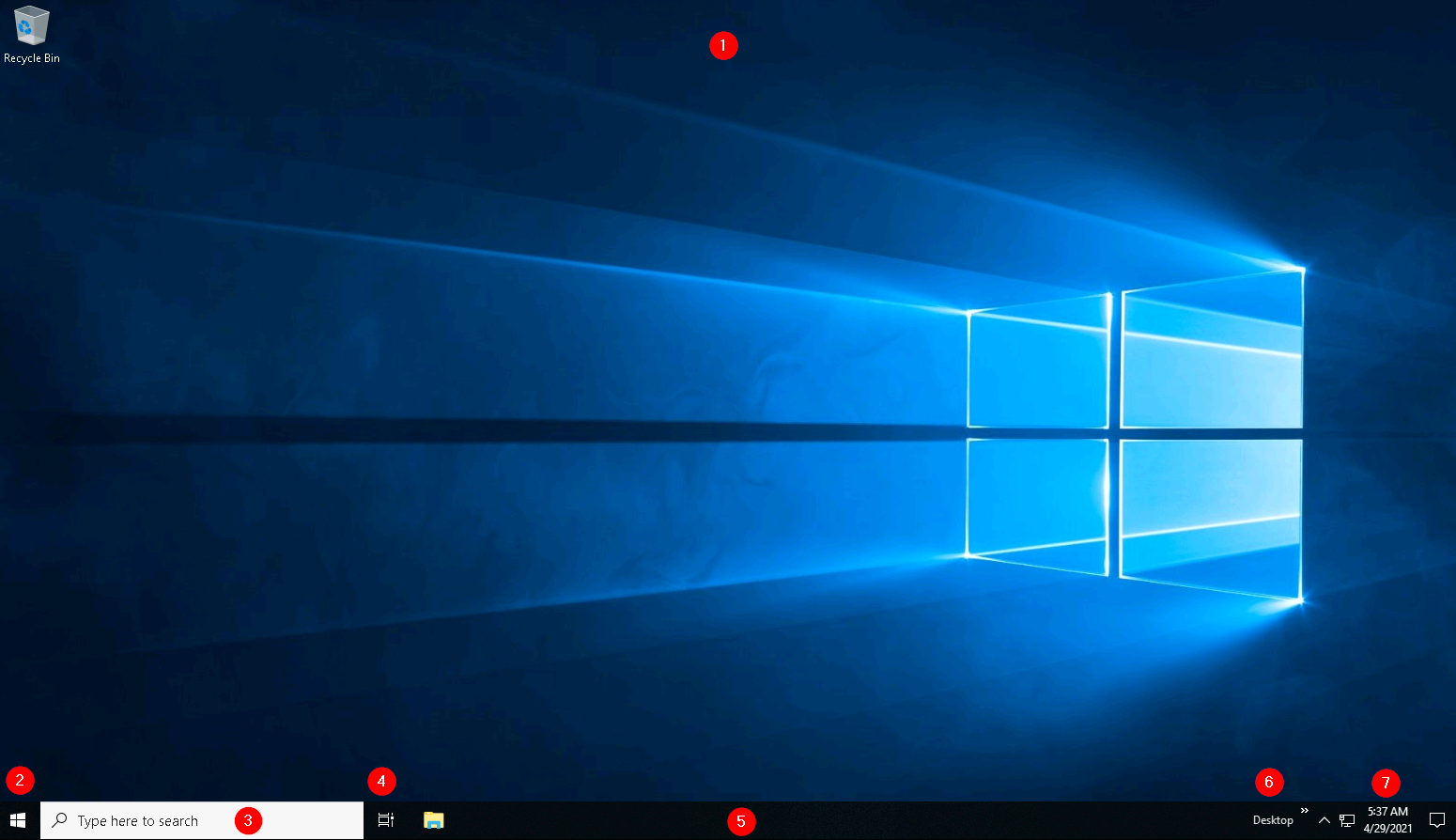 上面的屏幕截图是典型 Windows 桌面的示例。下面简要介绍了构成 GUI 的每个组件。
上面的屏幕截图是典型 Windows 桌面的示例。下面简要介绍了构成 GUI 的每个组件。
- The Desktop 桌面
- Start Menu 开始菜单
- Search Box (Cortana) 搜索框 (Cortana)
- Task View 任务视图
- Taskbar 任务栏
- Toolbars 工具栏
- Notification Area 通知区域
桌面是您拥有程序、文件夹、文件等快捷方式的地方。这些图标要么组织得很好,要么按字母顺序排序,要么随机分散,在桌面上没有特定的组织。无论哪种情况,这些项目通常都放在桌面上以便快速访问。
桌面的外观可以根据您的喜好进行更改。右键单击桌面上的任意位置,将出现一个上下文菜单。此菜单将允许您更改桌面图标的大小、指定它们的排列方式、将项目复制/粘贴到桌面以及创建新项目,例如文件夹、快捷方式或文本文档。
在 Display settings (显示设置) 下,您可以更改屏幕的分辨率和方向。如果您有多个计算机屏幕,您可以在此处对多屏幕设置进行配置。
您还可以通过选择 Personalize 来更改壁纸。
开始菜单
在早期版本的 Windows 中,“开始”一词显示在桌面 GUI 的左下角。在现代版本的 Windows(例如 Windows 10)中,“开始”一词不再出现,而是显示 Windows 徽标。尽管“开始”菜单的外观发生了变化,但其总体用途是相同的。
文件系统
现代版本的 Windows 中使用的文件系统是 新技术文件系统 或简称 NTFS 。在 NTFS 之前,有 FAT16/FAT32(文件分配表)和 HPFS(高性能文件系统)。
您仍然可以看到目前正在使用的 FAT 分区。例如,您通常会在 USB 设备、MicroSD 卡等中看到 FAT 分区。 但传统个人 Windows 电脑及服务器多不用。
NTFS 解决了以前文件系统的许多限制;如:
- 支持大于 4GB 的文件
- 设置文件夹和文件的特定权限
- 文件夹和文件压缩
- 文件系统加密 ( Encryption File System or EFS )
文件或文件夹权限
您可以在此处阅读有关 FAT、HPFS 和 NTFS 的 Microsoft 官方文档。 让我们简要谈谈特定于 NTFS 的一些功能。在 NTFS 卷上,您可以设置授予或拒绝访问文件和文件夹的权限。 权限包括:
Full control 完全控制
- 文件夹:允许对文件和子文件夹进行读取、写入、更改和删除操作。
- 文件:允许对文件进行读取、写入、更改和删除操作。
Modify 修改
- 文件夹:允许读取和写入文件及子文件夹,还能删除文件夹。
- 文件:允许读取和写入文件,还能删除文件。
Read & Execute 读取和执行
- 文件夹:允许查看和列出文件及子文件夹,还能执行文件,该权限会被文件和文件夹继承。
- 文件:允许查看和访问文件内容,还能执行文件。
List folder contents 列出文件夹内容
- 文件夹:允许查看和列出文件及子文件夹,还能执行文件,该权限仅被文件夹继承。
- 文件:不适用(N/A)。
Read 读
- 文件夹:允许查看和列出文件及子文件夹。
- 文件:允许查看或访问文件内容。
Write 写
- 文件夹:允许添加文件和子文件夹。
- 文件:允许向文件写入内容。
如何查看文件或文件夹权限?
- 右键单击要检查权限的文件或文件夹。
- 从上下文菜单中,选择
Properties<br />)。 - 在 Properties 中,单击
Security<br />选项卡。 - I在
Group or user names<br />) 列表中,选择要查看其权限的用户、计算机或组。
在下图中,您可以看到 Windows 文件夹的 Users<br /> 组的权限。
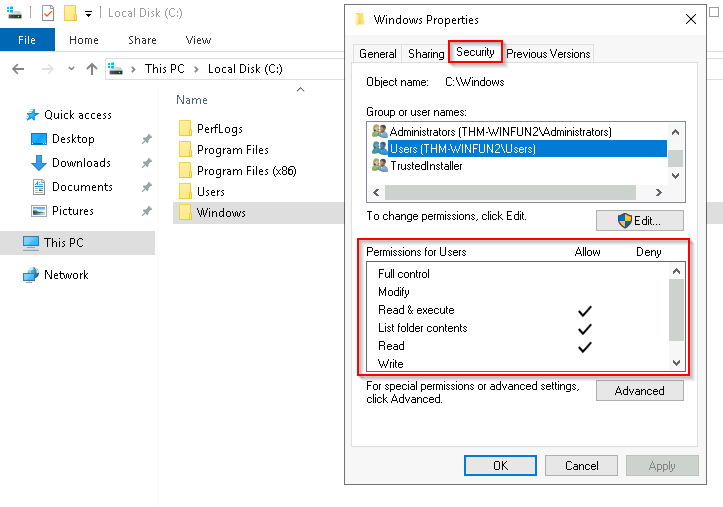
备用数据流(ADS)
NTFS 的另一个功能是 备用数据流 ( ADS )。备用数据流 (ADS) 是特定于 Windows NTFS(新技术文件系统)的文件属性。
每个文件至少有一个数据流 ( $DATA<br /> ),并且 ADS 允许文件包含多个数据流。Windows Explorer 本身不会向用户显示 ADS。有第三方可执行文件可用于查看此数据,但 Powershell 使您能够查看文件的 ADS。
从安全角度来看,恶意软件编写者使用 ADS 来隐藏数据。但并非所有它的使用都是恶意的。例如,当您从 Internet 下载文件时,会向 ADS 写入标识符,以标识该文件是从 Internet 下载的。要了解有关 ADS 的更多信息,请在此处参阅 MalwareBytes 的以下链接。
NTFS 是什么意思?
答案:New Technology File System
Windows\System32 文件夹
Windows 文件夹(C:\Windows )传统上被称为包含 Windows 操作系统的文件夹。
该文件夹不一定非要位于 C 盘。它可以位于任何其他驱动器,并且严格来说也可以位于其他文件夹中。
这时,环境变量(更具体地说是系统环境变量)就会发挥作用。虽然我们还没有讨论过,但 Windows 目录的系统环境变量是%windir% 。
根据Microsoft 的说法,“环境变量存储有关操作系统环境的信息。此信息包括操作系统路径、操作系统使用的处理器数量以及临时文件夹的位置等详细信息”。
“Windows”文件夹中有许多文件夹。请参阅下文。

众多文件夹之一是System32。

System32 文件夹包含对操作系统至关重要的重要文件。
与此文件夹交互时务必格外小心。意外删除 System32 中的任何文件或文件夹都可能导致 Windows操作系统无法运行。点击此处了解更多关于此操作的信息。
注意:Windows 基础知识系列中介绍的许多工具都位于 System32 文件夹中。
Windows 文件夹的系统变量是什么?
答案:%windir%
用户帐户、配置文件和权限
在典型的本地 Windows 系统上,用户帐户可以分为以下两种类型:管理员和 标准用户。
用户帐户类型将决定用户可以在特定 Windows 系统上执行哪些操作。
- 管理员可以对系统进行更改:添加用户、删除用户、修改组、修改系统设置等。
- 标准用户只能更改属于用户的文件夹/文件,而不能执行系统级更改,例如安装程序。
您当前以管理员身份登录。有几种方法可以确定系统中存在哪些用户帐户。
一种方法是单击Start Menu并输入Other User。应该会出现 的快捷方式 System Settings > Other users。

点击后,将出现“设置”窗口。如下所示。

由于您是管理员,因此您会看到“将其他人添加到此电脑”的选项。
注意:标准用户不会看到此选项。
点击本地用户帐户。应该会出现更多选项:更改帐户类型和删除。

点击更改账户类型。下拉框中的值(点击下拉菜单时高亮显示的值)即为当前账户类型。

创建用户帐户时,会为该用户创建一个配置文件。每个用户配置文件文件夹位于 C:\Users。
例如,用户帐户 Max 的用户配置文件文件夹为 C:\Users\Max。
用户配置文件的创建是在首次登录时完成的。新用户帐户首次登录本地系统时,他们会在登录屏幕上看到几条消息。其中一条消息“用户配置文件服务”会在登录屏幕上停留一段时间,用于创建用户配置文件。见下文。

一旦登录,用户将再次看到类似下面的对话框,表明配置文件正在创建中。

每个用户配置文件都有相同的文件夹;其中一些是:
- 桌面
- 文件
- 下载
- 音乐
- 图片
访问此信息的另一种方法是使用 本地用户和组管理。
右键单击“开始”菜单,然后点击**“运行”**。输入lusrmgr.msc。参见下文。

注意:运行对话框允许我们快速打开项目。
返回 lusrmgr,您应该看到两个文件夹:Users和Groups。
如果您单击“群组”,您将看到所有本地群组的名称以及每个群组的简短描述。
每个组都设置了相应的权限,管理员会将用户分配/添加到组中。当用户被分配到某个组时,该用户将继承该组的权限。一个用户可以被分配到多个组。
注意:如果您单击**“其他用户”中的“将其他人添加到此电脑”,它将打开“本地用户和管理”**。
回答以下问题
其他用户帐户的名称是什么?
答案:tryhackmebilly
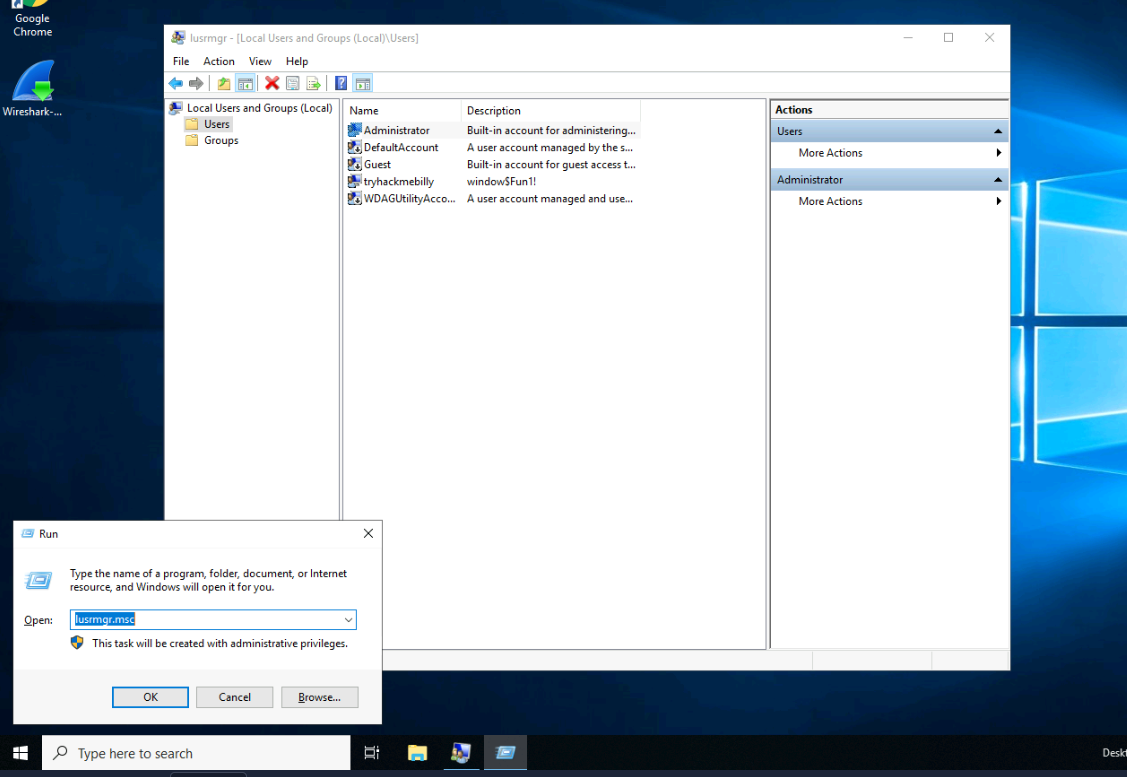
该用户属于哪些群组?
答案:Remote Desktop Users,Users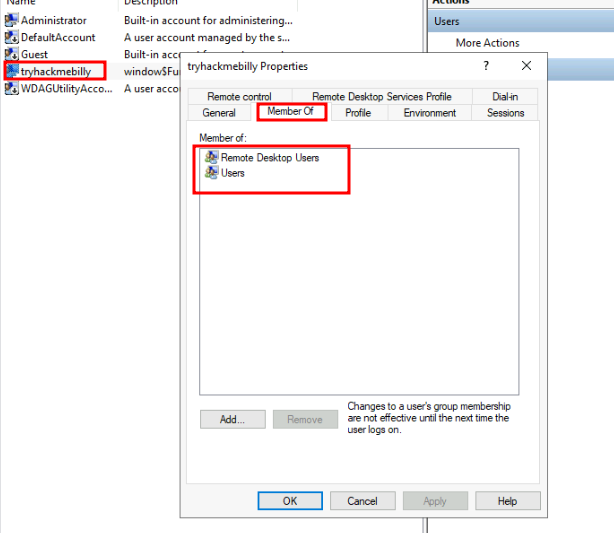
哪个内置帐户可用于访客访问计算机?
答案:Guest
账户描述是什么?
答案:window$Fun1!
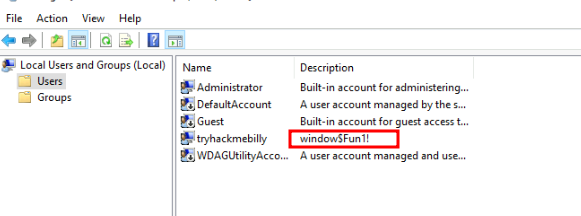
用户账户控制(UAC)
大多数家庭用户都以本地管理员身份登录 Windows 系统。记住,根据上一个任务,任何具有管理员帐户类型的用户都可以对系统进行更改。
用户无需在系统上以高权限(提升权限)运行不需要此类权限的任务,例如浏览互联网、处理 Word 文档等。这种提升的权限会增加系统被入侵的风险,因为它使恶意软件更容易感染系统。因此,由于用户帐户可以更改系统,恶意软件将在登录用户的上下文中运行。
为了保护拥有此类权限的本地用户,微软引入了用户帐户控制(UAC)。这一概念最初是在短暂的Windows Vista中引入的 ,并在随后的 Windows 版本中延续下来。
注意:UAC(默认)不适用于内置本地管理员帐户。
UAC如何工作?当具有管理员帐户类型的用户登录系统时,当前会话不会以提升的权限运行。当需要执行需要更高级别权限的操作时,系统会提示用户确认是否允许该操作运行。
让我们看看您当前登录的帐户(内置管理员帐户)上的程序 - 右键单击以查看其属性。
在“安全”选项卡中,我们可以看到用户/组及其对此文件的权限。请注意,标准用户未列出。

以标准用户身份登录并尝试安装此程序。为此,您可以以标准用户帐户的身份远程桌面登录到计算机。
注意:您拥有标准用户的用户名和密码。可在 中查看lusrmgr.msc 。
在安装程序之前,请注意图标。你发现区别了吗?当你以标准用户身份登录时,盾牌图标会出现在程序的默认图标上。见下文。

这个盾牌图标表示UAC将提示允许更高级别的权限来安装该程序。

双击该程序,您将看到UAC提示。请注意,内置管理员帐户已设置为用户名,并提示输入帐户密码。见下文。

一段时间后,如果没有输入密码,UAC提示就会消失,并且程序不会安装。
此功能可降低恶意软件成功入侵您系统的可能性。您可以点击此处了解更多关于UAC 的信息。
回答以下问题
UAC 是什么意思?
答案:User Account Control
设置控制面版
在 Windows 系统上,进行更改的主要位置是“设置”菜单和“控制面板”。长期以来,控制面板一直是进行系统更改的首选位置,例如添加打印机、卸载程序等。这两个菜单有相似之处,也有不同之处。以下是各自的截图。
设置:
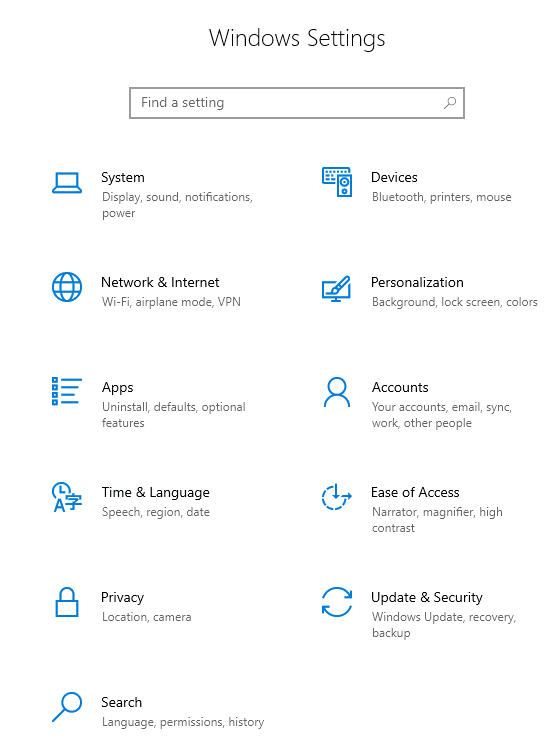 控制面板:
控制面板:

注意:您个人设备上的 Windows 版本中的“设置”图标可能会有所不同。
两者都可以从“开始”菜单访问。见下文。

控制面板是您可以访问更复杂设置和执行更复杂操作的菜单。在某些情况下,您可以从“设置”开始,然后最终进入“控制面板”。
例如,在“设置”中,点击**“网络和 Internet”。然后点击“更改适配器选项”**。

请注意,弹出的下一个窗口来自控制面板。

如果您不清楚要打开哪个来更改设置,请使用“开始”菜单并搜索它。
在下面的例子中,搜索的是“壁纸”。请注意,返回的结果很少。

如果我们点击“最佳匹配”,则会出现一个“设置”菜单窗口来更改壁纸。

回答以下问题
在“控制面板”中,将视图更改为 “小图标” 。 “控制面板” 视图中的最后一个设置是什么?
答案: Windows Defender Firewall
实际上在官网给出的实验机器上,控制面面板视图选择小图标,最后一个不是Windows Defender Firewall,该答案是从网上搜索得到的。
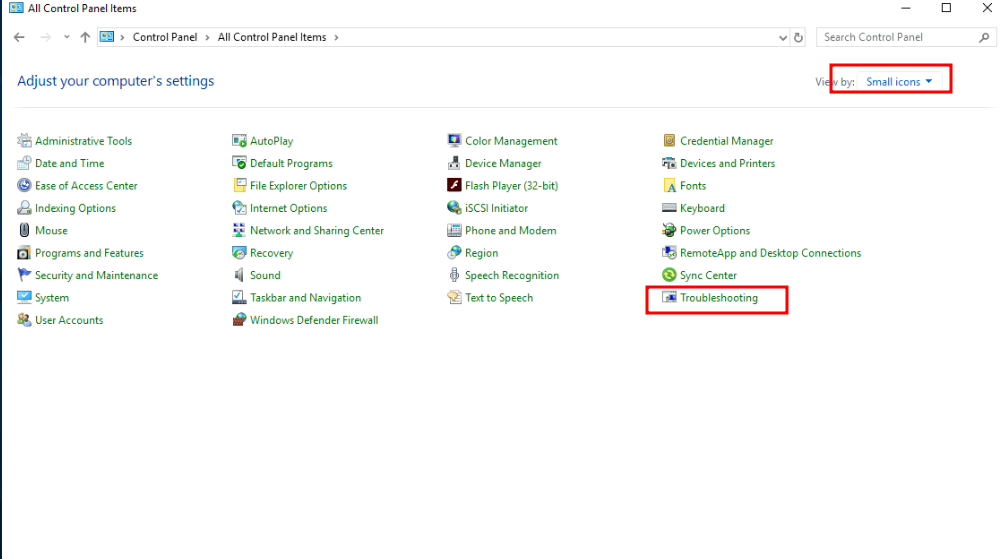
任务管理器
本模块将涉及的最后一个主题是任务管理器。
任务管理器提供系统上当前正在运行的应用程序和进程的信息。此外,它还提供其他信息,例如CPU和RAM 的利用率,这些信息属于**“性能”**部分。
您可以通过右键单击任务栏来访问任务管理器。

任务管理器将以简单视图打开,并且不会显示太多信息。

单击More details,视图就会改变。

您可以参考此博客文章以获取有关任务管理器的更多详细信息。
如果您希望了解有关核心 Windows 进程以及每个进程负责的内容的更多信息,请访问核心 Windows 进程室。
回答以下问题
打开任务管理器的键盘快捷键是什么?
答案: Ctrl + Shift + Esc
